Bedienung
Das OSD des Monitors wird über fünf Tasten im unteren rechten Rahmen des Gerätes gesteuert. Es handelt sich dabei um Touchtasten, die aus einem kaum sichtbaren schwarzen Punkt bestehen. Wird ein Finger vor die Tasten gehalten, beginnen diese weiß zu leuchten und die einzelnen Tasten sind gut zu erkennen. Beschriftet sind die Tasten nicht und jede Taste öffnet zudem das gleiche kleine Übersichtsmenü.
Das kleine Übersichtsmenü bietet drei Schnellwahltasten, das Menü und einen Beenden-Button an. Die Schnellwahltasten lassen sich im OSD fast beliebig frei belegen und ändern entsprechend auch ihr Anzeigebildchen.
Möglich sind dabei folgende Auswahloptionen: Bildmodus, CAD/CAM, Animation, Hellblaues Licht, Anzeigemodus, Helligkeit, Kontrast, Auto-Einstellung, Lautstärke, Stumm, Eingangssignal, Augenschutz, Augenschutzmessung, SPAR-Sensor, SPAR-Sensor Messung und Intelligente Erinnerung.
Deutlich bequemer bedient werden kann das OSD über die kabelgebundene runde Fernbedienung des Monitors. Diese liegt gut in der Hand, hat einen angenehmen Druckpunkt und ermöglicht so ein sehr schnelles und unkompliziertes Einstellen des Monitors.
Neben einer bequemen Steuerung ermöglicht die Fernbedienung aber auch den Wechsel zwischen drei vorher festgelegten Bildmodi. Das OSD wird dafür nicht aufgerufen, sondern durch einen Druck auf eine der drei Zahlen direkt der hinterlegte Bildmodus aktiviert. Bequem ist dies zum Beispiel, um sehr einfach zwischen voreingestellten Bildmodi für produktives Arbeiten, dem Spielen von Games und der Filmbetrachtung zu wechseln. Da viele Anwender bei herkömmlicher Bedienung keine Lust haben, ständig zwischen den Bildmodi zu wechseln, erleichtert dies die Anwendung des immer passenden Bildmodus enorm.
OSD
Das OSD wurde von BenQ in sieben Abschnitte unterteilt. Hinter denen verbirgt sich jeweils eine Vielzahl an Einstelloptionen, die wir teilweise auch noch genauer vorstellen. Nur die beiden letzten Optionen Ergonomie und SPAR bieten nur eine Funktion an, werden von BenQ also als besonders wichtig eingestuft.
Der erste Abschnitt ist vor allem für den Betrieb per VGA-Signal nützlich und bietet ansonsten nur die Wahl des Eingangssignals sowie die Einstellung einer automatischen Drehung des Bildes beim Betrieb im Pivotmodus an.
Der zweite Reiter bietet viele Einstelloptionen für die Bildoptimierung an. Neben den üblichen Einstelloptionen wird auch ein Regler für die Schärfe, den Gammawert, den Farbton und die Sättigung angeboten. Der dritte Abschnitt beherbergt die Bildmodi, Anzeigeoptionen und viele weitere Optionen, die häufig nur im HDMI-Betrieb aktivierbar sind.
Die Audioeinstellungen beschränken sich auf die Signalwahl und die Lautstärke. Die Systemeinstellungen bietet dagegen wieder eine Vielzahl von Optionen an. Einstellbar sind dort die Eigenschaften des OSDs selber (allerdings ohne dieses verschieben zu können), die Belegung der Schnelltasten, die Belegung der Fernbedienungstasten, die Autoeinstellungen des DP- und HDMI-Anschlusses, eine Auto-Abschaltung und die Anzeige aktueller Informationen des Bildschirmes.
BenQ Display Pilot
Neben der Fernbedienung, kann das OSD auch über die Software „Display Pilot“ per Maus gesteuert werden. Im ersten Schritt werden mit Beispielbildern einige Grundeinstellungen vorgenommen, bevor man in das eigentliche Menü gelangt. Durch die Installation der Software wurde die Tastenbelegung der Fernbedienung geändert, die Software sollte daher möglichst früh installiert werden, um solche Effekte zu verhindern.
Das Programm ruft zudem bei jedem Neustart des Computers das letzte hinterlegte Profil auf. Wurden Einstellungen über die Fernbedienung vorgenommen und anschließend nicht in der Software gespeichert, gehen diese entsprechend verloren.
Erfreulich ist gerade für Anfänger, die die Fülle an Einstelloptionen schnell überfordern kann, dass eine Bedienungsanleitung vorhanden ist. Diese ist zwar nicht sehr umfangreich, bietet aber zu jeder Einstelloption wenigstens eine kurze Erläuterung an.
Neben den Optionen, die auch im OSD des Monitors verfügbar sind, verfügt das Gerät auch über eine Einteilung des Desktops in verschiedene Partitionen. Die Funktion wollte aber bei unserem System nicht richtig funktionieren und bot daher keinen Mehrwert an. Als einziges zusätzliches Extra konnten wir daher eine genaue Information über die Bildschirmdaten ausmachen.
Augenschutz und SPAR-Funktion
Augenschutz wird die Funktion des Helligkeitssensors genannt. Die erste Hürde muss aber direkt bei der Aktivierung genommen werden, da diese Funktion nur im Standardmodus zur Verfügung steht. Wird dagegen wie häufig zum Beispiel der Benutzer-Modus verwendet, kann kein Helligkeitssensor verwendet werden. Im Test funktionierte der Sensor ansonsten gut. Wird der Sensor abgedeckt, wird die Hintergrundbeleuchtung ganz langsam und gleichmäßig reduziert. Leuchtet man dagegen mit einer Lichtquelle auf den Sensor, wird die Helligkeit entsprechend erhöht. Wir fanden die Grundhelligkeit im Betrieb aber zu hell. Durch die freie Belegbarkeit der Schnelltasten, lässt sich die Helligkeitseinstellung aber auch auf eine dieser Tasten legen und so die Helligkeit auch per Hand relativ schnell anpassen.
Die SPAR-Funktion ist für den Anwesenheitssensor verfügbar. Es lassen sich drei Stufen einstellen, in denen der Monitor überprüfen soll, ob sich ein Anwender vor dem Monitor befindet. Steht ein Benutzer auf, um zum Beispiel aus einem anderen Raum etwas zu holen, schaltet sich der Monitor ab, ohne dabei auf die Voreinstellungen in Windows zu achten. Die Abschaltung erfolgt ohne eine Warnung oder ein anderes optisches oder akustisches Signal. Wird der Abstand daher zu gering eingestellt, kann der Bildschirm auch im laufenden Betrieb einfach schwarz werden. Setzt sich der Anwender wieder vor den Monitor, schaltet er sich automatisch wieder ein. Im Test funktionierte dies bei mittlerer Stufe problemlos. Der Stromverbrauch lag bei etwa 10 Watt, im üblichen Betrieb sind es 20 Watt mehr. Im richtigen Standby-Modus beträgt der Verbrauch allerdings nur 0,4 Watt.


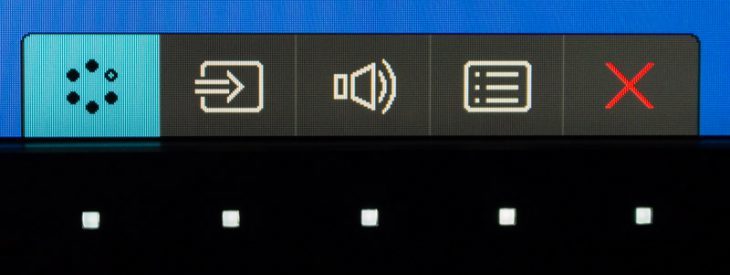





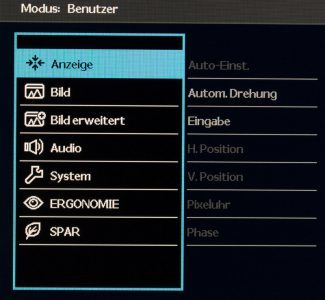
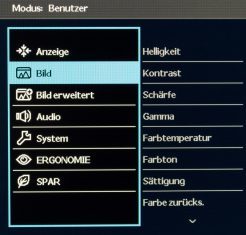
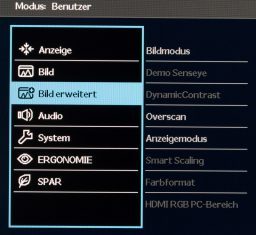
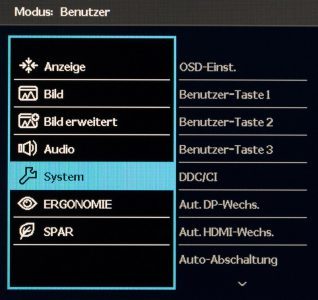
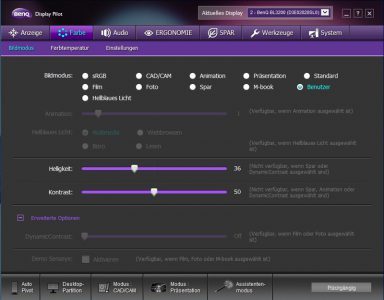
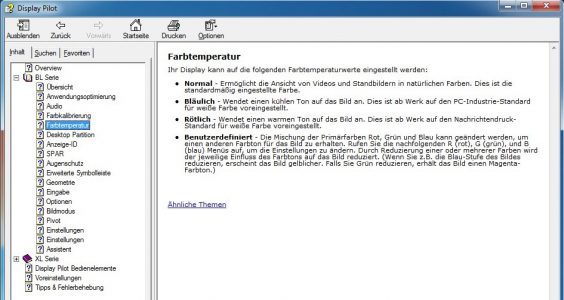
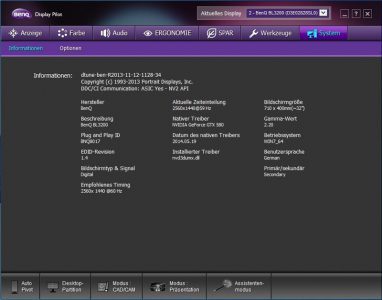





























^Thx KoreaEnte
I took the chance before seeing your positive comment and I’m pleased to confirm your statement!
So far, so good with the BL3200PT 🙂
The monitor can display 1080i.
Hello,
leider ist Deutsch nicht meine Muttersprache… 😮
I would be interested in purchasing this monitor however one aspect covered by the review may be a show-stopper:
„Einen Deinterlacer scheint der Monitor nicht zu besitzen. 50 Hz konnten zwar eingestellt und auch wiedergegeben werden, aber bereits im Menü des Players konnte ein recht starkes Zittern des Bildes festgestellt werden.“
The problem is that I will also use it with my UPC cable-TV HDR box which outputs 1080i via HDMI… . Is this possible with this monitor, given the comment from the review?
Thanks for any advice you may be able to provide on the topic!
– Traveller (forum member)
@timewindx – selbstverständlich ist über DVI die volle native Auflösung möglich. Dazu braucht es allerdings ein voll beschaltetes DVI „Dual Link“ Kabel. Bei mir (Windows 7 mit Radeon 3600) funktioniert das wunderbar.
Eigentlich ein toller Monitor, die Fernbedienung ist ein sehr großer Vorteil gegenüber anderen Geräten.
Leider ist die technische Ausstattung eher mau.
Die volle Auflösung gibt es nur über den Displayport. Über HDMI und DVI zeigt er nur 1920×1080. Das ist sehr enttäuschend. Es ist also nicht möglich, 2 Quellen hochauflösend zu betreiben. Schade, dass darauf in den Tests nicht hingewiesen wird, welche Eingänge welche Auflösung bieten. Andere Monitore z.B. LG34UM95P sind da besser. Der liefert die volle Auflösung an allen Eingängen.
Guter Test. Ich habe mir letzte Woche dieses Gerät zugelegt.
Leider musste ich feststellen dass 2 oder mehr senkrechte Linien (Wie z. B. bei dem Namen „Willi“ die beiden Ls, bei gewissen Fonts mit wenig Abstand), die sehr nahe beieinander dargestellt werden, bei meinem Gerät zu Farbsäumen um die Linien führen, die ich mit den Einstellung bestenfalls abmildern aber nicht ganz beseitigen konnte.
Mich würde interessieren, wieviele Farben der BenQ darstellen kann und auf welcher Technologie das beruht. Laut Produktdatenblatt sollen es 1,07 Milliarden sein, aber beruhen die auf einer 10-bit Technik? Ist eine entsprechende Grafikkarte wie NVidia Quadro erforderlich, um den vollen Farbumfang darstellen zu können?
Danke.
Also sind alle Monitore über 27″ für Gelegenheitsspieler.Frage ja nur weden dem Fazit.Demnach ist für Pro Gamer bei 27″ Ende.Oder ist das villeicht ein Kritikpunkt, den man „streichen“ sollte?Denn ich kann auch keinen über 27″ mit 120Hz geschweige denn 144Hz finden.
LG.
32 Zoll Monitore mir 120 oder 144 Hz kenne ich nicht. Da dies unser erstes 32 Zoll Modell war, ist es schwierig in diesem Test Alternativen zu nennen. Für Hardcoregamer ist wohl eher die Latenz eine KO Kriterium.
Schöner Testbericht.
Es wäre schön wenn es auch Beispiele für Alternativen geben würde.
Sie schreiben der Monitor ist nicht für „Hardcoregamer“ geeignet.Wegen der fehlenden 120Hz Unterstützung.
Nun, welcher 32″ Monitor ab dieser Auflösung macht das denn?
Lg.
Also Schrift und Icons sind beim BenQ kleiner als beim Dell. Der Dell hat ein Pixelgröße von 0,303 und der BenQ von 0,276 – also eher wie ein 24 Zoll-Gerät. Wenn es noch größer sein soll, dann käme nativ ein Full HD 28 Zoll Gerät in Frage, was eine Pixelgröße von 0,32 besitzt.
Hallo @ all,
Danke für den Test. Ich besitze noch einen guten alten Dell 2709W mit S-PVA Panel und 16:10. Duch altersbedingte Weitsichtigkeit fällt es mir schwieriger ohne Brille am PC zu arbeiten. Deshalb suche ich einen größeren Monitor, der aber eine nicht zu hohe Auflösung besitzt. Sind Icons und Systemtexte bei so einem Gerät eigentlich physikalisch größer oder kleiner in der nativen Auflösung (DPI-Skalierung kommt für mich nicht in Frage)?
Ist die Panelqualität (Schwarzwert, Gleichmäßigkeit der Beleuchtung, Kontrastumfang) mit der meines Monitors mit S-PVA Panel vergleichbar, oder müsste ich da große Abstriche machen?
MfG
Black Widowmaker
Danke für den Test. Der Monitor ist aber in Deutschland seit ca. 6 Wochen nicht mehr zu bekommen. Hab den seit dem 25.06. bei einem Händler in Vorbestellung.
Auf Anfrage bei Benq Deutschland erhielt ich folgende Antwort: “ Aufgrund einer Panelshortage und der großen Nachfrage kommt es leider zu Lieferengpässen bei diesem Model. Bitte entschuldigen sie die Verzögerung…“
Weiterhin leider kein Liefertermin.
Traurig für einen Hersteller dessen Kerngeschäft unter anderem Monitore sind.
Da ist tatsächlich die Videokamera Schuld und nicht der Monitor.
Sehr guter Test, ich habe schon lage darauf gewartet. Danke.
Beim Video „Big Bucks Bunny“ ist beim Wechsel zu besonders hellen Szenen eine Änderung der Helligkeit sichtbar. Ist diese Änderung auf die Kamera, die das ganze filmt, zurückzuführen oder ändert der Monitor die Helligkeit eigenständig.
Über eine Antwort würde ich mich sehr freuen.